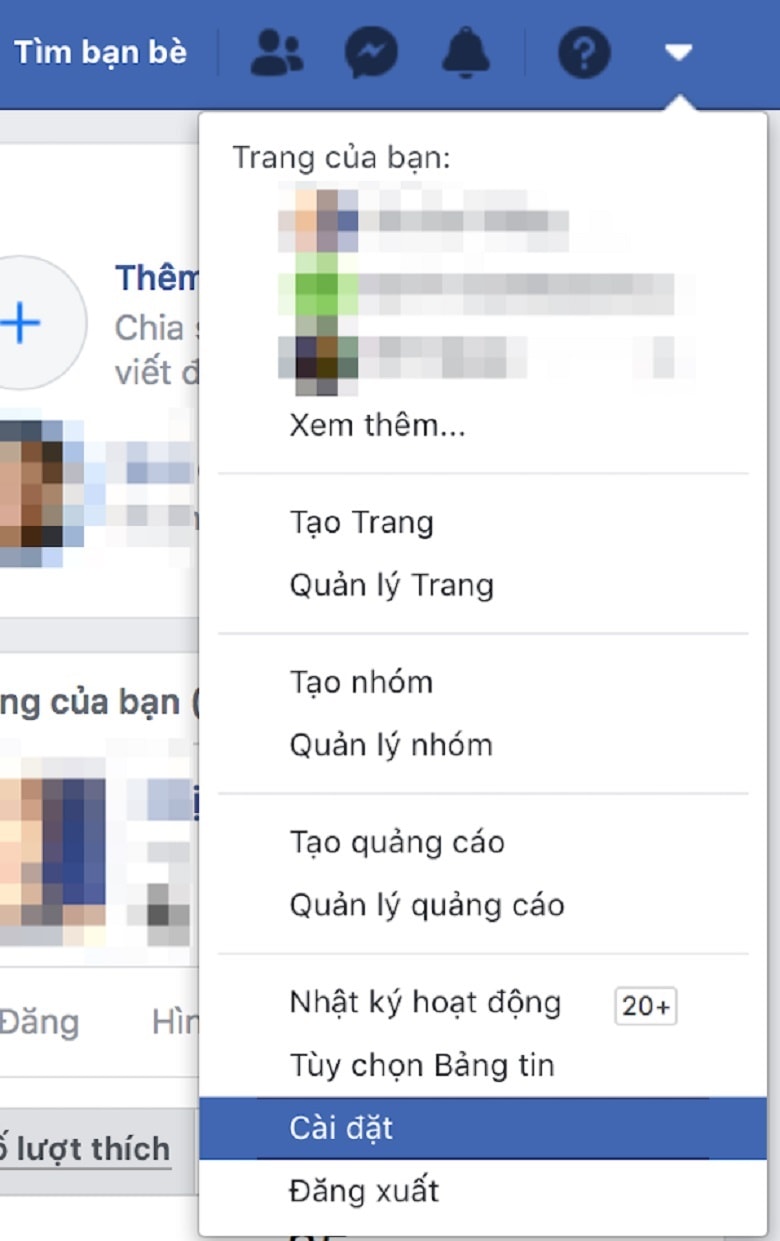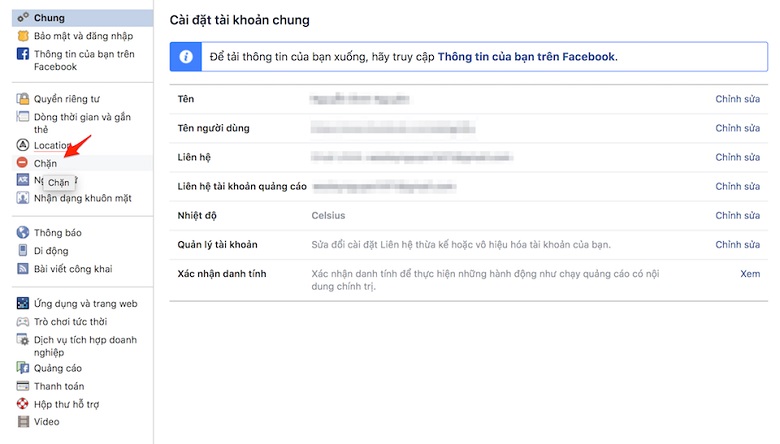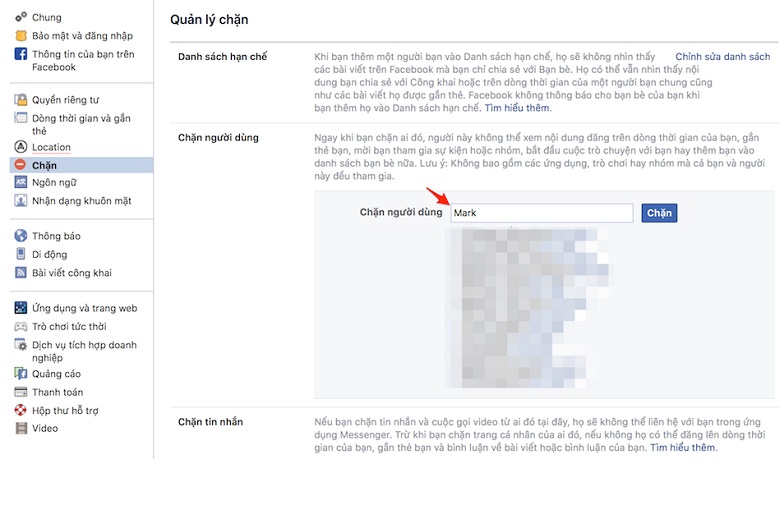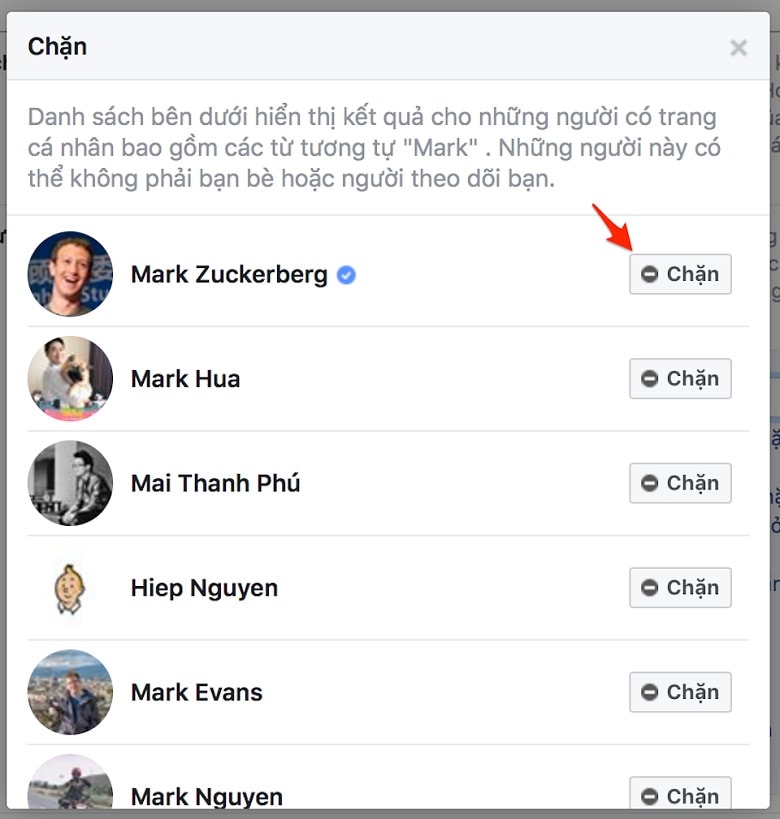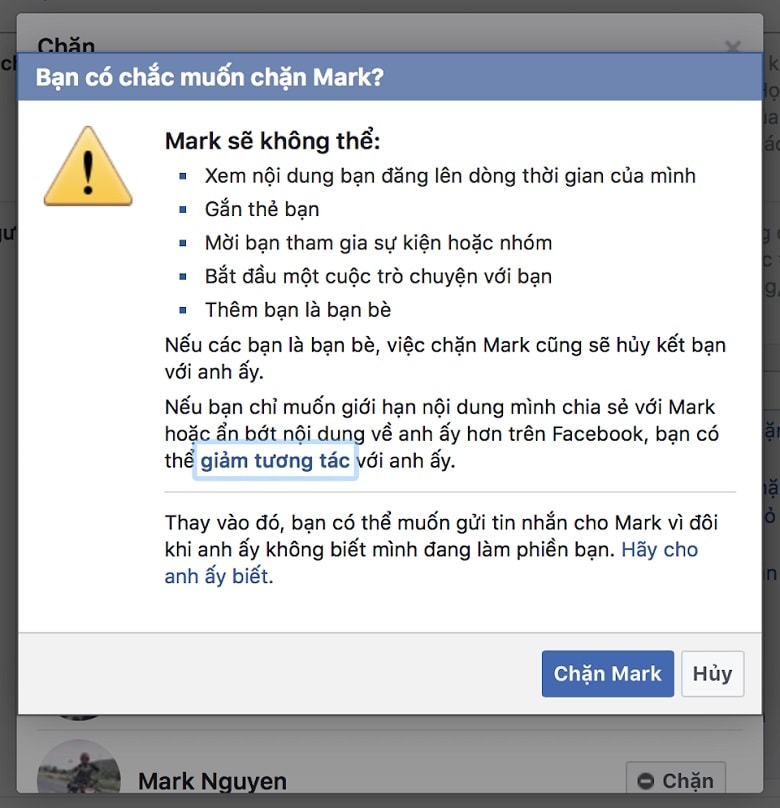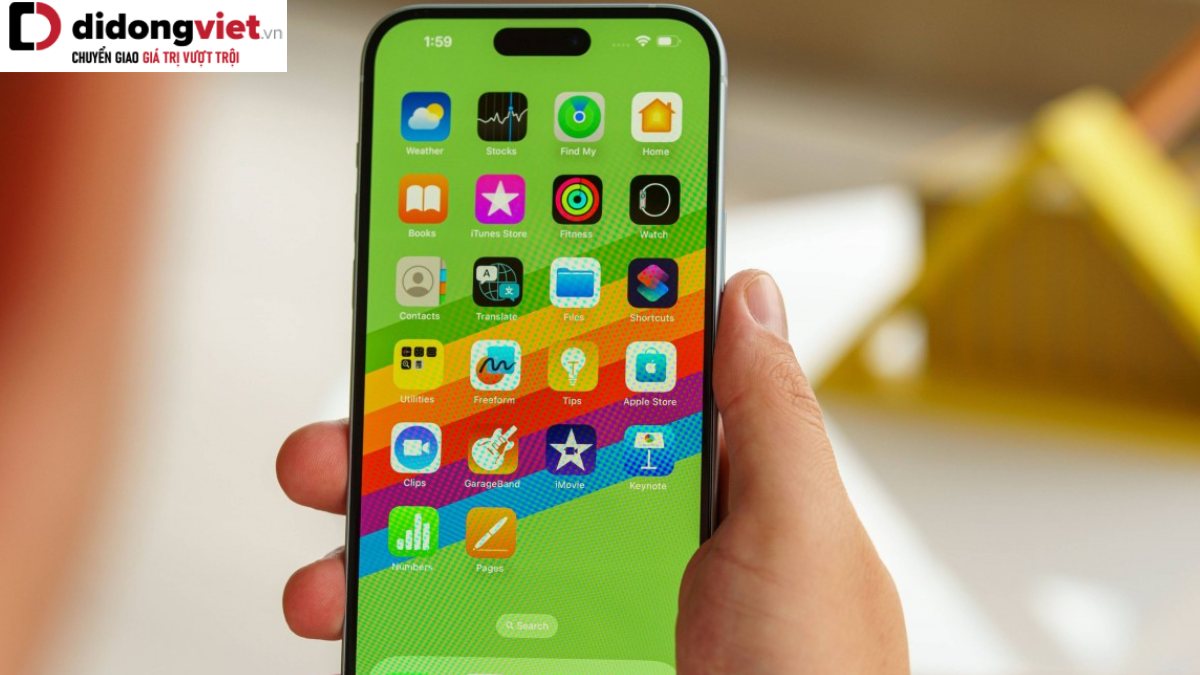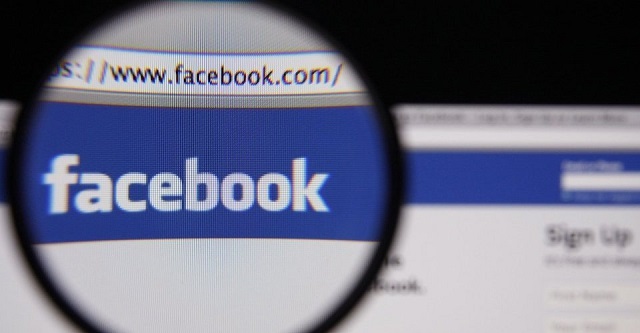
Bạn không muốn nhìn thấy ai đó trên Facebook, như người yêu cũ chẳng hạn?Bài viết sẽ hướng dẫn cách chặn Facebook đó cả khi họ đã chặn bạn.
Thông thường, cách chặn trên Facebook không khó khăn. Bạn chỉ cần vào trang cá nhân của họ và nhấn nút chặn. Tuy nhiên điều này sẽ vô cùng khó khăn khi bạn đã bị chặn trước. Điều này đồng nghĩa bạn không thể truy cập trang cá nhân đó nữa. Vậy hãy làm theo cách dưới đây nhé.
Bước 1: truy cập vào trang Facebook, nhấn vào biểu tượng tam giác hướng xuống trên thanh Menu và chọn “Cài đặt”
Truy cập phần cài đặt trên Facebook
Trong phần Cài đặt, bạn tiếp tục truy cập nút “Chặn”. Tại đây bạn có thể kiểm soát danh sách đã chặn của mình.
Nhấn vào nút “Chặn” trong cài đặt
Bạn chỉ cần nhập tên của người mà bạn muốn chặn vào phần “Chặn người dùng” và nhấn nút Enter. Dù tài khoản Facebook đó đã chặn bạn trước, bạn vẫn có thể tìm được họ dễ dàng.
Nhập tên tài khoản muốn chặn và nhấn Enter để tìm kiếm.
Trong danh sách hiện ra, để chặn một tài khoản Facebook, bạn chỉ việc nhấn nút Chặn.
Bạn chỉ việc nhấn vào nút Chặn để chặn người dùng.
Một thông báo sẽ hiện ra, bạn tiếp tục chọn xác nhận việc chặn tài khoản người dùng để đảm bảo không sai sót.
Bạn cần xác nhận lại việc Chặn ai đó.
Hy vọng bài viết trên sẽ hữu ích với nhiều người. Chúc các bạn thực hiện thành công cách chặn Facebook này nhé.
>> Xem thêm: Đăng status và comment trên Facebook bằng kiểu chữ độc lạ
Di Động Việt